caxa生成3b代码的操作方法
2020-09-12 11:32作者:下载吧
caxa这款软件在设计和制作方面的功能都是非常实用的,在工作中也有很多的相关人员会需要用到这款软件,当我们在操作这款软件生成好轨迹之后,需要生成3B代码然后将代码传输到机器上,这样才方便进行后续的操作,只是还有很多新用户在刚开始使用这款软件的时候,不知道怎么将轨迹线生成3B代码,不知道具体要如何进行操作。那么接下来小编就跟大家分享一下使用caxa这款软件的时候生成3B代码的操作方法吧,感兴趣的朋友不妨一起来看看这篇方法教程,希望能帮到大家。

方法步骤
1.首先第一步我们打开软件之后,在生成好轨迹线的情况下,点击上方的线切割选项,在出现的界面中点击生成B代码这个功能。
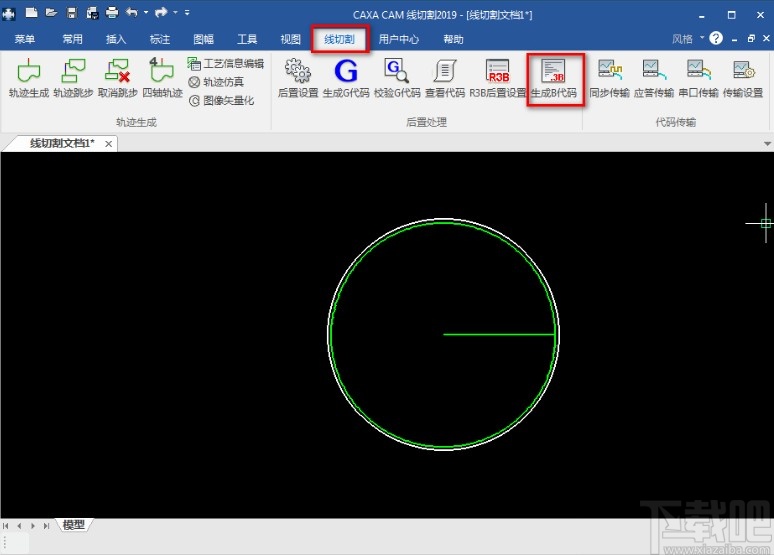
2.点击生成B代码之后,在出现的界面中,点击拾取这个按钮,然后选择生成好的轨迹线。

3.点击选取这个轨迹线之后,使用鼠标右键点击进行确认,也可以按下键盘上的回车键进行确认。
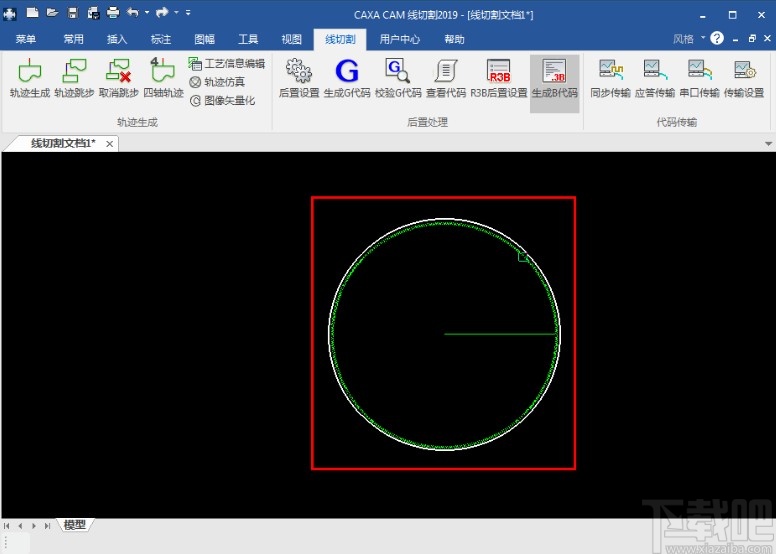
4.确认之后轨迹线就选择完成了,下一步需要在生成B代码的界面下方点击后置这个功能按钮。
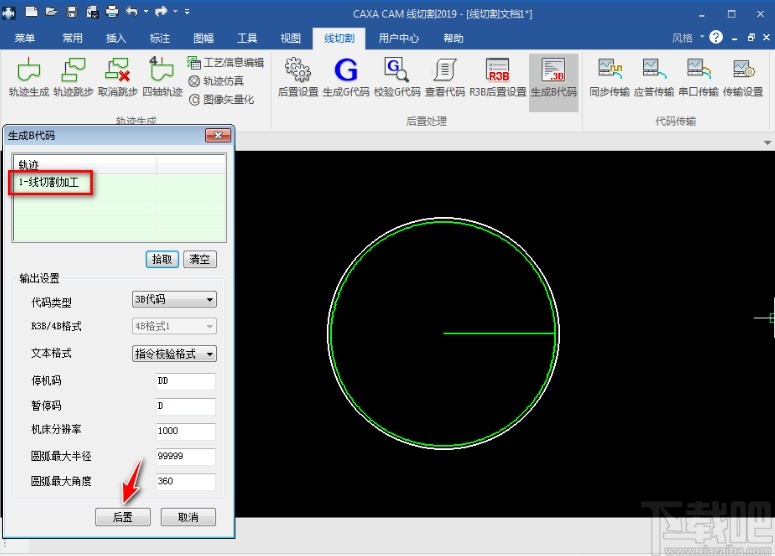
5.点击后置之后会出现创建代码的界面,我们可以在界面中看到3B代码的具体内容,点击右上角的保存代码可以保存生成的代码。
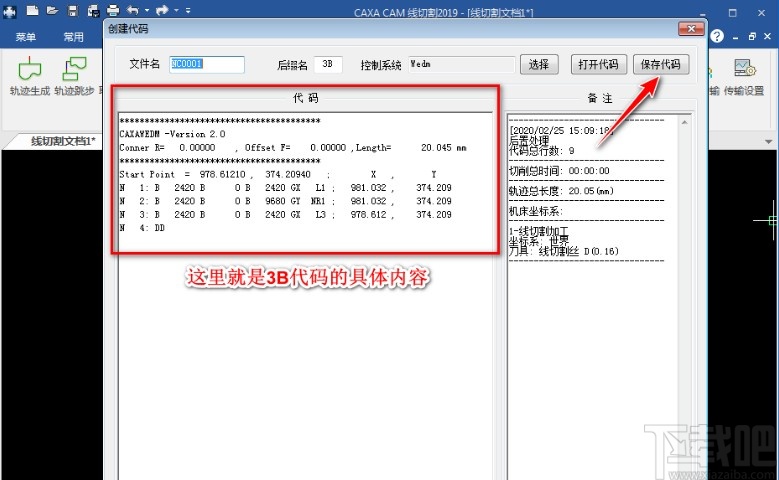
6.最后在保存代码的界面中,选择好代码的保存位置和名称之后,点击保存按钮即可。
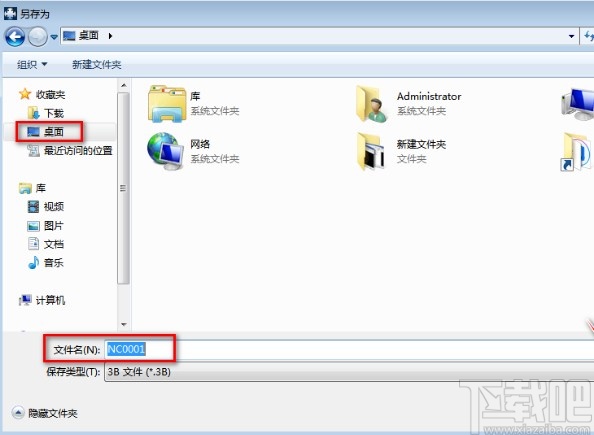
7.导出保存之后,在软件的创建代码界面点击右下角的确定按钮就完成全部的生成3B代码的操作了。
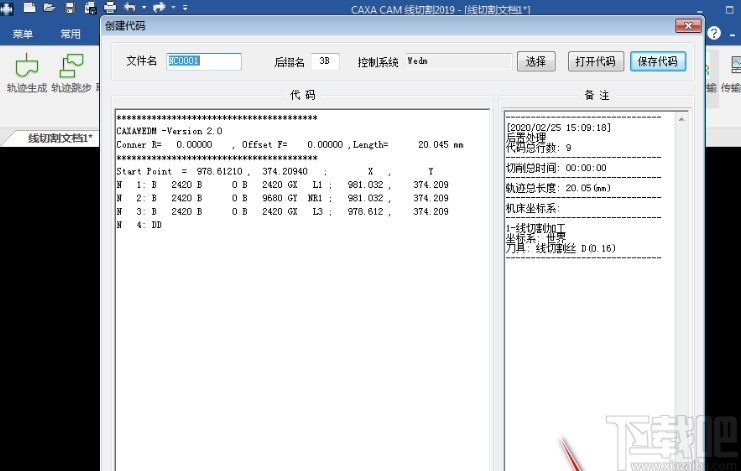
使用上述教程中的操作方法我们就可以在使用caxa这款软件的时候生成3B代码了,还不知道要如何操作的朋友赶紧试一试这个方法吧,希望这篇方法教程能够帮助到大家。